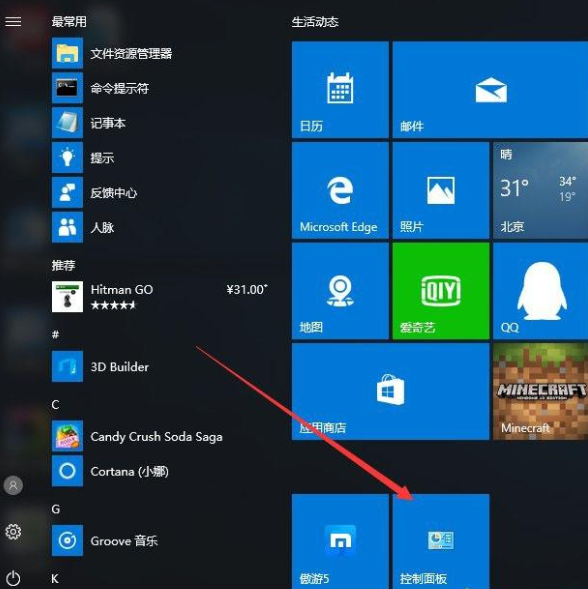win10控制面板怎么添加到开始菜单
- 时间:2024年07月31日 06:37:01 来源:魔法猪系统重装大师官网 人气:9251
在Win10操作系统中,开始菜单的回归无疑是广大用户们喜闻乐见的一项改进。相较于Win8系统,Win10的开始菜单使得用户能够更为便捷地进行各项设置,无需再反复操作复杂的超级按钮。本次,我将为大家介绍如何在Win10系统中将控制面板添加到开始菜单,以提高操作效率。
添加控制面板到开始菜单的两种方法:
方法一:
1.打开Win10系统的开始菜单,这是我们日常操作中最常用到的入口。

2.接下来,我们可以将控制面板添加到桌面上。只需按下鼠标左键,拖动控制面板图标到桌面空白处,即可成功添加控制面板的快捷方式。双击该图标即可快速打开控制面板。

方法二:
1.我们可以先在Win10的小娜搜索功能中输入“控制面板”,然后直接点击搜索结果中的“控制面板”即可进入。

2.在搜索结果中,右键点击最佳匹配项下方的控制面板,然后在弹出的选项中选择“固定到开始屏幕”,即可将控制面板添加到开始菜单。

以上就是如何在Win10系统中将控制面板添加到开始菜单的两种方法。希望对大家有所帮助,让日常操作更加便捷高效。如需了解更多关于Win10系统的使用技巧,请持续关注我们的教程。
在Win10系统中,开始菜单的设置和个性化非常重要,用户可以通过设置开始菜单的方式,使其更符合自己的使用习惯。除了将控制面板添加到开始菜单外,用户还可以根据自己的需求添加其他常用功能或应用程序。接下来,我们还将为大家带来更多关于Win10系统使用技巧的分享,敬请期待。
win10控制面板,怎么将控制面板添加到开始菜单,win10开始菜单